lhapuls の指定フォルダに解凍(展開)が便利だった。
lhapuls は死にました. zip ファイルは存命ですが、ソフトウェアが脆弱性や、その他理由で絶滅しそうです。
lhapuls はソフトウェアとしては、機能が他に比べて劣るところもあるが、「指定フォルダに展開」して「エクスプローラーで開く」機能が便利で愛用していた。
ほかのソフトウェアでは、ネットワーク(SMB)のZipを開いて展開すると、同一フォルダ内部に書き込みに行く。そのため、ネットワークフォルダや、USBドライブでは速度が遅くなったり書き込みエラーで止まったりで大変不便だった。
ダブルクリックで、指定箇所に展開してくれるのが本当に便利だった。
ダブルクリックで指定フォルダに解凍(展開)を7-Zip で実現したい。
ダブルクリックで、デスクトップへzip ファイルを展開したい。
そのために、レジストリを作成する。
レジストリを構成する。
関連付けの変更
CURRENT_USERの.zip の関連付け先を 7-zip.desktop(これから作る) という名前にする。

ProgID 7-zip.desktop の作成
7-zip.desktopを作成する
次のキーを順番に作る。
HKEY_CURRENT_USER\SOFTWARE\Classes\7-Zip.desktop\ HKEY_CURRENT_USER\SOFTWARE\Classes\7-Zip.desktop\shell\ HKEY_CURRENT_USER\SOFTWARE\Classes\7-Zip.desktop\shell\open HKEY_CURRENT_USER\SOFTWARE\Classes\7-Zip.desktop\shell\open\command
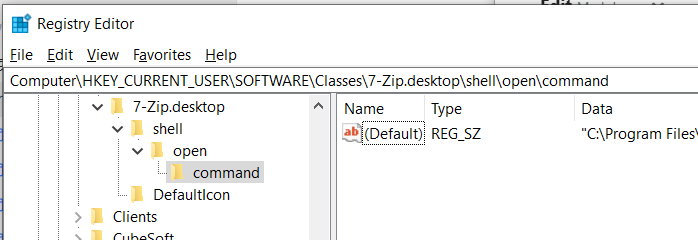
コマンドを指定する。
作った、command キーHKCU\SOFTWARE\Classes\7-Zip.desktop\shell\open\command のdefault値に、次のようにコマンドを入れる。
"C:\Program Files\7-Zip\7zG.exe" x "%1" -oC:\Users\takuya\Desktop\*
コマンド指定のポイントは、-oパス名\* ( -o のあとにスペースなし)である。-o の直後のスペースは不要です。x は 展開を指定します。%1 はファイルパスが来ます。%1 はスペース付きのファイル名が来るので、ダブルクォーテーションで囲みます。
アイコンも指定しておく
アイコン用のキーを作成する
HKEY_CURRENT_USER\SOFTWARE\Classes\7-Zip.desktop\DefaultIcon
デフォルト値に、次の値を入れた
"C:\Program Files (x86)\Lhaplus\LplsIcon.dll",101
今回は、サンプルのため、Lhaplus のアイコンを採用したが、別になんでもいい。
ダブルクリックで実行してみる。
ダブルクリックで実行して、デスクトップへ展開されることを確認。
レジストの例(コピペ用)
ProgIDのほう
Windows Registry Editor Version 5.00 [HKEY_CURRENT_USER\SOFTWARE\Classes\7-Zip.desktop] [HKEY_CURRENT_USER\SOFTWARE\Classes\7-Zip.desktop\DefaultIcon] @="\"C:\\Program Files (x86)\\Lhaplus\\LplsIcon.dll\",101" [HKEY_CURRENT_USER\SOFTWARE\Classes\7-Zip.desktop\shell] [HKEY_CURRENT_USER\SOFTWARE\Classes\7-Zip.desktop\shell\open] [HKEY_CURRENT_USER\SOFTWARE\Classes\7-Zip.desktop\shell\open\command] @="\"C:\\Program Files\\7-Zip\\7zG.exe\" x \"%1\" -oC:\\Users\\takuya\\Desktop\\*"
関連付けの方
Windows Registry Editor Version 5.00 [HKEY_CURRENT_USER\SOFTWARE\Classes\.zip] @="7-Zip.desktop"
快適になった
コレで、ある程度快適である。
USBメモリ内部でZip展開が行われて「ああああ、、」とならず、ネットワークフォルダで書き込みパーミッション無しで怒られることもなく、ダブルクリックでビューワーが開いてめんどうにもならない。
ただ、展開後のフォルダがエクスプローラーで開いてくれないのが難点である。
そこまで解決するには、PS1(パワーシェル)を作るか、exeをサクッと作るか、batファイル化、WSHを施さなくてはいけない。それは次回に持ち越し。
参考資料
僕の他にもダブルクリックで展開してくれよ。って思う人がいた。